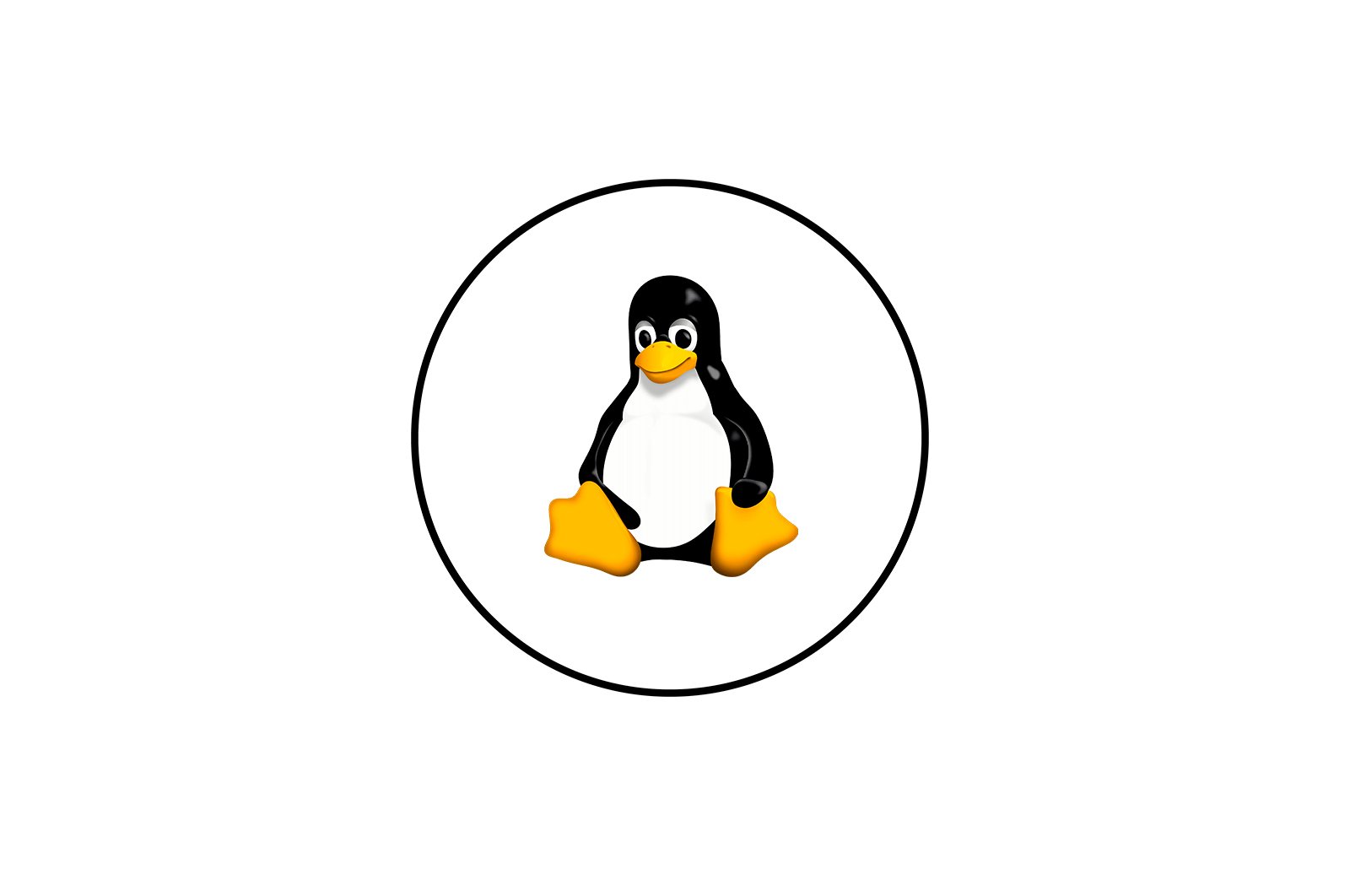
Ubuntu-da Samba-ni o’rnatish bo’yicha qo’llanma haqida malumot
Agar siz turli xil operatsion tizimlarda ishlaydigan turli kompyuterlarda bir xil fayllar bilan ishlashingiz kerak bo’lsa, Samba sizga bu borada yordam beradi. Ammo umumiy papkalarni o’zingiz o’rnatish unchalik oson emas va oddiy foydalanuvchi uchun bu vazifa mutlaqo mumkin emas. Ushbu maqola sizga Ubuntu-da Samba-ni qanday sozlashni ko’rsatib beradi.
Lea tambien: Ubuntu dasturini qanday o’chirish mumkin?
terminal
Siz xohlagan narsani qilishingiz mumkin «Terminal» Ubuntu -da, shuning uchun siz Samba -ni sozlashingiz mumkin. Qabul qilishni osonlashtirish uchun butun jarayon bosqichlarga bo’linadi. Bu erda papkalarni sozlashning uchta varianti mavjud: umumiy kirish bilan (har qanday foydalanuvchi papkani parol so’ramasdan ochishi mumkin), faqat o’qish uchun ruxsat va autentifikatsiya bilan.
1 -qadam: Windows -ni tayyorlash
Ubuntu -da Samba -ni o’rnatishdan oldin, siz Windows operatsion tizimini tayyorlashingiz kerak. To’g’ri ishlashini ta’minlash uchun barcha ishtirok etuvchi qurilmalar Sambaning o’zida ko’rsatilgan bir xil ishchi guruhiga tegishli bo’lishi kerak. Odatiy bo’lib, barcha operatsion tizimlarda ishchi guruh nomi berilgan «ISH GURUHI» . Windows operatsion tizimida ishlatiladigan maxsus guruhni aniqlash uchun siz «Tizim belgisi» .
-
- Tugmalar birikmasini bosing Win + R va ochilgan oynada «Yugur» buyruqni kiriting
cmd. - In «Buyruqlar satri» oching, quyidagi buyruqni bajaring:
net config workstation
- Tugmalar birikmasini bosing Win + R va ochilgan oynada «Yugur» buyruqni kiriting
Sizni qiziqtirgan guruh nomi «Ish stantsiyasi domeni» qatori . Siz aniq joyni yuqoridagi rasmda ko’rishingiz mumkin.
Bundan tashqari, agar Ubuntu kompyuterida statik IP bo’lsa, u «Xostlar» fayli Windows -da. Buni ishlatishning eng oson yo’li buyruq satri administrator huquqlari bilan:
-
- Tizimni qidiring «Tizim belgisi» .
- Natijalarda , o’ng tugmasini bosing «Tizim belgisi» (RMB) ni tanlang va tanlang «Ma’mur sifatida ijro eting» .
- Ochilgan oynada quyidagilarni bajaring:
notepad C:WindowsSystem32driversetchosts - Buyruq bajarilgandan so’ng ochiladigan faylda IP -manzilingizni alohida qatorga kiriting.
Shuningdek qarang: Windows 7 -da tez -tez ishlatiladigan buyruq qatori buyruqlari
Shundan so’ng, Windows -ni tayyorlashni tugallangan deb hisoblash mumkin. Keyingi barcha harakatlar Ubuntu operatsion tizimiga ega kompyuterda amalga oshiriladi.
Yuqoridagilar faqat faylni ochishning bir misoli edi «Tizim belgisi» Windows 7 -da, agar biron sababga ko’ra uni ocholmasangiz yoki sizda operatsion tizimning boshqa versiyasi bo’lsa, bizning veb -saytimizdagi batafsil ko’rsatmalarni o’qib chiqishingizni tavsiya qilamiz.
Qo’shimcha ma’lumot: Windows 7 klaviaturasidan kompyuterni qanday qayta ishga tushirishim mumkin?
2 -qadam: Samba serverini sozlang
Samba -ni o’rnatish juda mashaqqatli jarayon, shuning uchun hamma narsa oxir -oqibat to’g’ri ishlashi uchun ko’rsatmalarning har bir bosqichini diqqat bilan bajaring.
-
- Samba to’g’ri ishlashi uchun kerakli dasturiy paketlarni o’rnating. Buni amalga oshirish uchun «Terminal» buyruqni bajaring:
sudo apt-get install -y samba python-glade2 - Endi tizimda dasturni sozlash uchun zarur bo’lgan barcha komponentlar mavjud. Birinchi qadam — konfiguratsiya faylining zaxira nusxasini yaratish. Buni buyruq yordamida bajarish mumkin:
sudo mv /etc/samba/smb.conf /etc/samba/smb.conf.bakEndi har qanday qiyinchilik bo’lsa, konfiguratsiya faylining asl shaklini tiklashingiz mumkin «Smb.conf» yugurish:sudo mv /etc/samba/smb.conf.bak /etc/samba/smb.conf - Keyin biz yangi konfiguratsiya faylini yaratamiz:
sudo gedit /etc/samba/smb.conf
Eslatma: Maqolada fayllarni yaratish va ular bilan ishlash uchun Gedit matn muharriri ishlatiladi, lekin siz uning nomini buyruqning tegishli qismiga yozib, boshqasidan foydalanishingiz mumkin.
- Samba to’g’ri ishlashi uchun kerakli dasturiy paketlarni o’rnating. Buni amalga oshirish uchun «Terminal» buyruqni bajaring:
Shuningdek qarang: Linux uchun mashhur matn muharrirlari
-
- Yuqoridagi harakatlardan so’ng bo’sh matnli hujjat ochiladi, siz unga quyidagi satrlarni nusxalashingiz va shu bilan Sumba serverining global sozlamalarini o’rnatishingiz kerak bo’ladi:
[global]workgroup = WORKGROUPE
netbios name = gate
server string = %h server (Samba, Ubuntu)
dns proxy = yes
log file = /var/log/samba/log.%m
max log size = 1000
map to guest = bad user
usershare allow guests = yes
- Yuqoridagi harakatlardan so’ng bo’sh matnli hujjat ochiladi, siz unga quyidagi satrlarni nusxalashingiz va shu bilan Sumba serverining global sozlamalarini o’rnatishingiz kerak bo’ladi:
Shuningdek qarang: Linuxda fayllarni qanday yaratish yoki o’chirish
- O’zgarishlarni tegishli tugmani bosish orqali faylga saqlang.
Shundan so’ng, Samba -ning asosiy konfiguratsiyasi tugallandi. Agar siz ko’rsatilgan barcha parametrlarni tushunmoqchi bo’lsangiz, buni ushbu saytda qilishingiz mumkin. Sizni qiziqtirgan parametrni topish uchun ro’yxatni kengaytiring smb.conf chapda va ismning birinchi harfini tanlab, o’sha erda qidiring.
Faylga qo’shimcha ravishda smb.conf , shuningdek, o’zgartirishlar kiritishingiz kerak limit.conf . Buning uchun:
- Matn muharririda kerakli faylni oching:
sudo gedit /etc/security/limits.conf - Faylning oxirgi satridan oldin quyidagi matnni kiriting:
* - nofile 16384
root - nofile 16384 - Faylni saqlang.
Natijada, u quyidagicha ko’rinishi kerak:
Bu bir vaqtning o’zida bir nechta foydalanuvchi mahalliy tarmoqqa ulanganda yuzaga keladigan xatolardan qochish uchun kerak.
Endi kiritilgan parametrlarning to’g’riligiga ishonch hosil qilish uchun siz buyruqni bajarishingiz kerak:
sudo testparm /etc/samba/smb.conf
Agar natijada siz quyidagi rasmda ko’rsatilgan matnni ko’rsangiz, unda siz kiritgan barcha ma’lumotlar to’g’ri.
Samba serverini quyidagi buyruq bilan qayta ishga tushirish qoladi:
sudo /etc/init.d/samba restart
Fayldagi barcha o’zgaruvchilar bilan ishlash «Smb.conf» va tarkibiga o’zgartirishlar kiritish «Limits.conf» , siz to’g’ridan -to’g’ri papkalarni yaratishga o’tishingiz mumkin.
Shuningdek qarang: Manjaro Linux tarqatish vositasini o’rnatish
3 -qadam: umumiy papkani yarating
Yuqorida aytib o’tganimizdek, yo’l davomida biz har xil kirish huquqiga ega uchta papkani yaratamiz. Endi biz barcha foydalanuvchilar autentifikatsiyasiz foydalanishlari uchun umumiy papkani qanday yaratishni ko’rsatamiz.
- Birinchidan, papkani o’zi yarating. Buni istalgan katalogda qilish mumkin, misolda papka yo’l bo’ylab joylashgan bo’ladi «/ Bosh sahifa / sambafolder /» va u chaqiriladi «Baham ko’rmoq» . Buning uchun ishga tushirish kerak bo’lgan buyruq:
sudo mkdir -p /home/sambafolder/share - Endi barcha foydalanuvchilar papkani ochishi va biriktirilgan fayllar bilan o’zaro aloqada bo’lishi uchun papka ruxsatnomalarini o’zgartiring. Bu quyidagi buyruq yordamida amalga oshiriladi:
sudo chmod 777 -R /home/sambafolder/share
E’tibor bering: buyruqda siz avval yaratilgan papkaga aniq yo’lni ko’rsatishingiz kerak.
- Samba konfiguratsiya faylida yaratilgan papkani tasvirlash qoladi. Avval oching:
sudo gedit /etc/samba/smb.confEndi matn tahrirlovchisiga matnning pastki qismidagi ikkita qatorni qo’yib, quyidagilarni joylashtiring:[Share]comment = Full Share
path = /home/sambafolder/share
guest ok = yes
browsable = yes
writable = yes
read only = no
force user = user
force group = users - O’zgarishlarni saqlang va tahrirlovchini yoping.
Konfiguratsiya faylining tarkibi endi shunday bo’lishi kerak:
Barcha o’zgarishlar kuchga kirishi uchun siz Sambani qayta ishga tushirishingiz kerak. Bu allaqachon ma’lum bo’lgan buyruq yordamida amalga oshiriladi:
sudo service smbd restart
Shundan so’ng, yaratilgan umumiy papka Windows -da paydo bo’lishi kerak. Buni tekshirish uchun, ichida quyidagi amallarni bajaring «Tizim belgisi» :
gateshare
Shuningdek, uni Explorer orqali, katalogga o’tish orqali ochishingiz mumkin «Tarmoq» , oynaning yon panelida joylashgan.
Shunday bo’ladiki, jild hali ko’rinmaydi. Ehtimol, buning sababi konfiguratsiya xatosi. Shunday qilib, yana bir bor, yuqoridagi barcha qadamlarni bajarishingiz kerak.
4-qadam: faqat o’qish uchun mo’ljallangan papkani yarating
Agar siz foydalanuvchilarni mahalliy tarmoqdagi fayllarni ko’rishni xohlasangiz, lekin ularni tahrir qilmasangiz, siz kirish huquqiga ega papkani yaratishingiz kerak. faqat o’qish . Bu umumiy papkaga o’xshashlik bilan amalga oshiriladi, konfiguratsiya faylida faqat boshqa parametrlar o’rnatiladi. Ammo keraksiz savollar bo’lmasligi uchun biz hamma narsani bosqichma -bosqich tahlil qilamiz:
Shuningdek qarang: Shaxsiy kompyuteringizda viruslarni qanday aniqlash mumkin
- Jild yaratish. Masalan, u xuddi shu katalogda joylashgan bo’ladi «Bahamlashish» , faqat ism bo’ladi «O’qing» . Shuning uchun, ichida «Terminal» kiramiz:
sudo mkdir -p /home/sambafolder/read - Endi ishga tushirish orqali unga kerakli huquqlarni bering.
sudo chmod 777 -R /home/sambafolder/read - Samba konfiguratsiya faylini oching:
sudo gedit /etc/samba/smb.conf - Hujjatning oxiriga quyidagi matnni kiriting:
[Read]comment = Only Read
path = /home/sambafolder/read
guest ok = yes
browsable = yes
writable = no
read only = yes
force user = user
force group = users - O’zgarishlarni saqlang va tahrirlovchini yoping.
Natijada, konfiguratsiya faylida uchta matnli blok bo’lishi kerak:
O’zgarishlar kuchga kirishi uchun endi Samba serverini qayta ishga tushiring:
sudo service smbd restart
Bu papkani yaratadi faqat o’qish va barcha foydalanuvchilar kira oladi, lekin undagi fayllarni hech qanday o’zgartira olmaydi.
5 -qadam: shaxsiy papkani yarating
Agar siz foydalanuvchilar autentifikatsiyadan o’tish orqali tarmoq papkasini ochishni xohlasangiz, uni yaratish bosqichlari yuqoridagidan biroz farq qiladi. Quyidagilarni bajaring:
- Jild yarating, masalan «Pasw» :
sudo mkdir -p /home/sambafolder/pasw - Ruxsatnomalaringizni o’zgartiring:
sudo chmod 777 -R /home/sambafolder/pasw - Endi faylda foydalanuvchi yarating «Samba» guruhi , unga tarmoq papkasiga barcha kirish huquqlari beriladi. Buning uchun birinchi navbatda nomli guruh yarating «Smbuser» :
sudo groupadd smbuser - Foydalanuvchini yangi yaratilgan guruhga qo’shing. Siz o’zingizning ismingiz haqida o’ylashingiz mumkin, misolda shunday bo’ladi «o’qituvchi» :
sudo useradd -g smbuser teacher - Jildni ochish uchun siz kiritishingiz kerak bo’lgan parolni o’rnating:
sudo smbpasswd -a teacher
Eslatma: Buyruqni bajarganingizdan so’ng, sizdan parolni kiritish talab qilinadi va keyin uni takrorlang, iltimos, belgilarni kiritganingizda ular ko’rsatilmaydi.
- Samba konfiguratsiya fayliga barcha kerakli papka parametrlarini kiritish kifoya. Buning uchun avval uni oching:
sudo gedit /etc/samba/smb.confVa keyin matnni nusxalash:[Pasw]comment = Only password
path = /home/sambafolder/pasw
valid users = teacher
read only = no
Muhim: agar ushbu yo’riqnomaning to’rtinchi bandiga rioya qilgan holda siz boshqa nomli foydalanuvchi yaratgan bo’lsangiz, uni «=» belgisi va bo’sh joydan keyin «yaroqli foydalanuvchilar» qatoriga kiritishingiz kerak.
- O’zgarishlarni saqlang va matn muharririni yoping.
Konfiguratsiya faylidagi matn endi shunday bo’lishi kerak:
Ishonch hosil qilish uchun buyruq yordamida faylni tekshiring:
sudo testparm /etc/samba/smb.conf
Natijada siz shunga o’xshash narsani ko’rishingiz kerak:
Agar hamma narsa tartibda bo’lsa, serverni qayta ishga tushiring:
sudo /etc/init.d/samba restart
Samba tizimining konfiguratsiyasi
Grafik interfeys (GUI) Ubuntu -da Samba -ni sozlash jarayonini sezilarli darajada osonlashtirishi mumkin. Hech bo’lmaganda, Linuxga yangi kirgan foydalanuvchi uchun bu usul tushunarli bo’lib tuyuladi.
1-qadam: o’rnatish
Dastlab, tizimga interfeysi bo’lgan va konfiguratsiya uchun zarur bo’lgan maxsus dasturni o’rnatishingiz kerak. Buni yordamida amalga oshirish mumkin «Terminal» buyruqni bajarish:
sudo apt install system-config-samba
Agar siz ilgari Samba -ning barcha komponentlarini kompyuteringizga o’rnatmagan bo’lsangiz, u bilan birga yana bir nechta paketlarni yuklab olishingiz va o’rnatishingiz kerak bo’ladi:
sudo apt-get install -y samba samba-common python-glade2 system-config-samba
Sizga kerak bo’lgan hamma narsa o’rnatilgandan so’ng, siz to’g’ridan -to’g’ri sozlamalarga o’tishingiz mumkin.
2 -qadam: ishga tushirish
Samba System Config -ni ishga tushirishning ikki yo’li bor: «Terminal» va Bash menyusi orqali.
1-usul: Terminal
Agar siz uni ishlatishga qaror qilsangiz «Terminal» , siz quyidagilarni qilishingiz kerak:
- Bir vaqtning o’zida bosing Ctrl + Alt + T tugmachalari .
- Quyidagi buyruqni kiriting:
sudo system-config-samba - Matbuot kiriting .
Keyinchalik, tizim parolini kiritishingiz kerak bo’ladi, shundan so’ng dastur oynasi ochiladi.
Eslatma: Samba-ni System Config Samba-dan foydalangan holda sozlashda «Terminal» oynasini yopmang, chunki bu holda dastur yopiladi va kiritilgan barcha o’zgarishlar saqlanmaydi.
2 -usul: Bash menyusi
Ikkinchi usul ko’pchilikka osonroq ko’rinadi, chunki barcha operatsiyalar grafik interfeysda bajariladi.
- Ish stolining yuqori chap burchagida joylashgan Bash menyusi tugmachasini bosing.
- Qidiruv so’rovingizni kiriting «Samba» ochilgan oynada.
- Bo’limda bir xil nomdagi dasturni bosing «Ilovalar» .
Shundan so’ng, tizim foydalanuvchi parolini so’raydi. Kirish va dastur ochiladi.
3 -qadam: foydalanuvchilarni qo’shing
Samba papkalarini sozlashni davom ettirishdan oldin, siz foydalanuvchilarni qo’shishingiz kerak. Bu dasturning konfiguratsiya menyusi orqali amalga oshiriladi.
- Ustiga bosing «Sozlash» yuqori panelda.
- tanlang Samba foydalanuvchilari menyuda.
- Ko’rsatilgan oynada bosing «Foydalanuvchini qo’shish» .
- Ochiladigan ro’yxatda «Unix foydalanuvchi nomi», papkaga kirishga ruxsat berilgan foydalanuvchini tanlang.
- Windows foydalanuvchi nomini qo’lda kiriting.
- Parolni kiriting va keyin berilgan maydonga qayta kiriting.
- Ustiga bosing OK tugmasi .
Shunday qilib, siz bir yoki bir nechta Samba foydalanuvchilarini qo’shishingiz va kelajakda ularning huquqlarini belgilashingiz mumkin.
Shuningdek qarang: Discord-da umumiy serverni qanday yaratish mumkin?
4 -qadam: server konfiguratsiyasi
Endi biz Samba serverini sozlashni boshlashimiz kerak. Bu harakat grafik interfeysda ancha sodda. Bu nima qilish kerak:
- Dasturning asosiy oynasida elementni bosing «Sozlash» yuqori panelda.
- Chiziqni tanlang «Server konfiguratsiyasi» ro’yxatning.
- Ko’rsatilgan oynada, yorliqda «Bosh direktor» , qatorga guruh nomini kiriting «Ishchi guruh» , kompyuterlari Samba serveriga ulana oladi.
Eslatma: maqola boshida aytib o’tilganidek, guruh nomi barcha ishtirokchilar uchun bir xil bo’lishi kerak. Odatiy bo’lib, barcha kompyuterlarda ishchi guruh mavjud: «WORKGROUP».
- Guruh tavsifini kiriting. Agar xohlasangiz, standart qiymatni qoldirishingiz mumkin, bu parametr hech narsaga ta’sir qilmaydi.
- Yorliqqa o’ting «Xavfsizlik» .
- Autentifikatsiya rejimini quyidagicha o’rnating «Foydalanuvchi» .
- Ochilgan ro’yxatda sizni qiziqtirgan variantni tanlang «Parollarni shifrlash» .
- Mehmon hisobini tanlang.
- Ustiga bosing qabul .
Shundan so’ng, serverni sozlash tugallanadi, siz to’g’ridan -to’g’ri Samba papkalarini yaratishga o’tishingiz mumkin.
5 -qadam: papkalarni yarating
Agar siz ilgari umumiy papkalarni yaratmagan bo’lsangiz, dastur oynasi bo’sh bo’ladi. Yangi papka yaratish uchun quyidagilarni bajarish kerak:
- Plyus belgisi bo’lgan tugmani bosing.
- Ochilgan oynada, yorliqda «Bosh direktor» bosing «Imtihon» .
- Fayl menejerida uni almashish uchun kerakli papkani belgilang.
- Sizning xohishingizga qarab, yonidagi katakchalarni belgilang «Yozishga ruxsat berilgan» (foydalanuvchi umumiy papkadagi fayllarni tahrir qila oladi) va «Ko’rinadigan» (boshqa kompyuterda qo’shilgan papka ko’rinadi).
- Yorliqqa o’ting «Kirish» .
- Sizda umumiy papkani ochishga ruxsat berilgan foydalanuvchilarni aniqlash imkoniyati mavjud. Buning uchun yonidagi katakchani belgilang «Faqat ma’lum foydalanuvchilarga ruxsat berish» . Shundan so’ng, siz ularni ro’yxatdan tanlashingiz kerak.Agar siz papkani ommaviy qilmoqchi bo’lsangiz, pozitsiyani belgilang «Hamma bilan baham ko’ring» .
- Ustiga bosing OK tugmasi .
Shundan so’ng, dasturning asosiy oynasida yangi yaratilgan papka ko’rsatiladi.
Agar xohlasangiz, yuqoridagi ko’rsatma yordamida yana bir nechta papkalarni yaratishingiz yoki tugmani bosish orqali allaqachon yaratilganlarini o’zgartirishingiz mumkin «Tanlangan katalogning xususiyatlarini o’zgartirish» .
Barcha kerakli papkalarni yaratganingizdan so’ng, dasturni yopishingiz mumkin. Bu Samba -ni Ubuntu -da System Config Samba -dan foydalanib sozlash bo’yicha ko’rsatmalarni to’ldiradi.
Nautilus
Ubuntu -da Samba -ni sozlashning yana bir usuli bor. Bu kompyuterga qo’shimcha dasturlar o’rnatishni istamaydigan va undan foydalanishni yoqtirmaydigan foydalanuvchilar uchun juda mos keladi «Terminal» . Barcha sozlamalar standart Nautilus fayl menejerida amalga oshiriladi.
1-qadam: o’rnatish
Samba -ni sozlash uchun Nautilus -dan foydalanib, dasturni o’rnatish usuli biroz boshqacha. Bu vazifa yordamida amalga oshirilishi mumkin «Terminal» , yuqorida ta’riflanganidek, lekin boshqa usul quyida muhokama qilinadi.
- Vazifalar panelidagi bir xil nomdagi belgini bosish yoki tizimingizni qidirish orqali Nautilus -ni oching.
- Ulanish uchun kerakli katalog joylashgan katalogga o’ting.
- Unga o’ng tugmasini bosing va qatorni tanlang «Xususiyatlar» menyudan.
- Ochilgan oynada yorliqqa o’ting «Mahalliy umumiy papka» .
- Yonidagi katakchani belgilang «Ushbu jildni nashr etish» .
- Siz tugmani bosishingiz kerak bo’lgan oyna paydo bo’ladi «Xizmatni o’rnatish» Samba -ni tizimga o’rnatishni boshlash.
- O’rnatilgan paketlar ro’yxatini ko’rishingiz mumkin bo’lgan oyna paydo bo’ladi. O’zingizni tanishtirgandan so’ng, tugmani bosing «O’rnatish» .
- Tizimni yuklab olish va o’rnatishga ruxsat berish uchun foydalanuvchi parolini kiriting.
Shundan so’ng, siz faqat dasturni o’rnatishni tugashini kutishingiz kerak. Tugatgandan so’ng, siz to’g’ridan -to’g’ri Samba sozlamalariga o’tishingiz mumkin.
2-qadam: konfiguratsiya
Samba -ni Nautilus -da o’rnatish foydalanishdan ko’ra osonroq terminal Samba tizim konfiguratsiyasi. Barcha parametrlar katalog xususiyatlarida o’rnatiladi. Agar siz ularni qanday ochishni unutgan bo’lsangiz, yuqoridagi ko’rsatmalardagi birinchi uchta nuqtaga amal qiling.
Jildni hammaga ochiq qilish uchun ko’rsatmalarga amal qiling:
- Oynada yorliqqa o’ting «Huquqlar» .
- Egasi, guruhi va boshqa foydalanuvchilar huquqlarini belgilang.
Eslatma: Agar siz umumiy jildga kirishni cheklashingiz kerak bo’lsa, ro’yxatdan «Yo’q» qatorini tanlang.
- Ustiga bosing Qo’shish ruxsatnomalarini o’zgartirish .
- Ochilgan oynada, ushbu ro’yxatning ikkinchi bandiga o’xshab, papkaga biriktirilgan barcha fayllar bilan ishlash huquqini belgilang.
- Ustiga bosing «O’zgartirish» keyin yorliqqa o’ting «Mahalliy umumiy papka» .
- belgi «Ushbu jildni nashr etish» .
- Bu papka uchun nom kiriting.
- Belgini belgilang yoki aksincha, katakchalarni olib tashlang «Boshqa foydalanuvchilarga jild tarkibini o’zgartirishga ruxsat berish» y «Mehmonga kirish» . Birinchi element ruxsatsiz foydalanuvchilarga biriktirilgan fayllarni tahrirlash imkonini beradi. Ikkinchisi: mahalliy hisob qaydnomasi bo’lmagan barcha foydalanuvchilarga kirishni ochadi.
- Ustiga bosing Ilova qiling .
Shundan so’ng, siz oynani yopishingiz mumkin — papka ommaviy bo’ldi. Ammo shuni ta’kidlash kerakki, agar siz Samba serverini o’rnatmagan bo’lsangiz, papka mahalliy tarmoqda ko’rinmasligi ehtimoli bor.
Xulosa
Xulosa qilib aytish mumkinki, yuqoridagi usullarning barchasi bir -biridan juda farq qiladi, lekin ularning barchasi Sambani Ubuntu -da teng ravishda sozlash imkonini beradi. Shunday qilib, dan foydalanib «Terminal», siz Samba serveri va yaratilgan umumiy papkalarning barcha kerakli parametrlarini moslashuvchan tarzda sozlashingiz mumkin. System Config Samba sizga server va papkalarni xuddi shu tarzda sozlash imkonini beradi, lekin sozlash uchun parametrlar soni ancha kam.
Ushbu usulning asosiy afzalligi grafik interfeysning mavjudligi bo’lib, u oddiy foydalanuvchi uchun konfiguratsiyani sezilarli darajada osonlashtiradi. Nautilus fayl menejeridan foydalanib, siz qo’shimcha dasturiy ta’minotni yuklab olishingiz va o’rnatishingiz shart emas, lekin ba’zi hollarda siz Samba serverini xuddi shu dastur yordamida qo’lda sozlashingiz kerak bo’ladi. «Terminal» .
Linux, Texnologiyalar
Ubuntu-da Samba-ni o’rnatish bo’yicha qo’llanma